Wichtige WooCommerce-Shortcodes zum Anpassen Ihres Online-Shops auf WordPress
Veröffentlicht: 2021-08-15Wenn Sie das volle Potenzial Ihres WooCommerce-Shops ausschöpfen möchten, ist es wichtig, eine genaue Vorstellung von WooCommerce-Shortcodes zu haben.
Shortcodes sind winzige Codeteile, die bestimmte Aktionen auf Ihrer Website ausführen.
WooCommerce-Shortcodes sind kleine Codeschnipsel, die Sie in Ihre WooCommerce-Seiten und -Vorlagen einfügen können, um bestimmte Werte aus der Datenbank anzuzeigen. Es gibt Hunderte von Anwendungsfällen mit Shortcodes. Sie sind WordPress-weite Funktionen und haben das gleiche Format.
„ [Shortcode]“
Viele Nutzer gehen davon aus, dass es sich um ein technisches Konzept handelt und nur von erfahrenen WordPress-Entwicklern genutzt werden kann. Oder sie verwenden manchmal Shortcodes, ohne es zu merken. Heute werden wir die notwendigen Shortcodes auflisten, die Sie benötigen, um Ihren WooCommerce-Multivendor-Marktplatz anzupassen. Und zeigen Ihnen, wie Sie diese Shortcodes effizient nutzen.
Lass uns beginnen mit-
Arten von WooCommerce-Shortcodes für Ihren Online-Shop
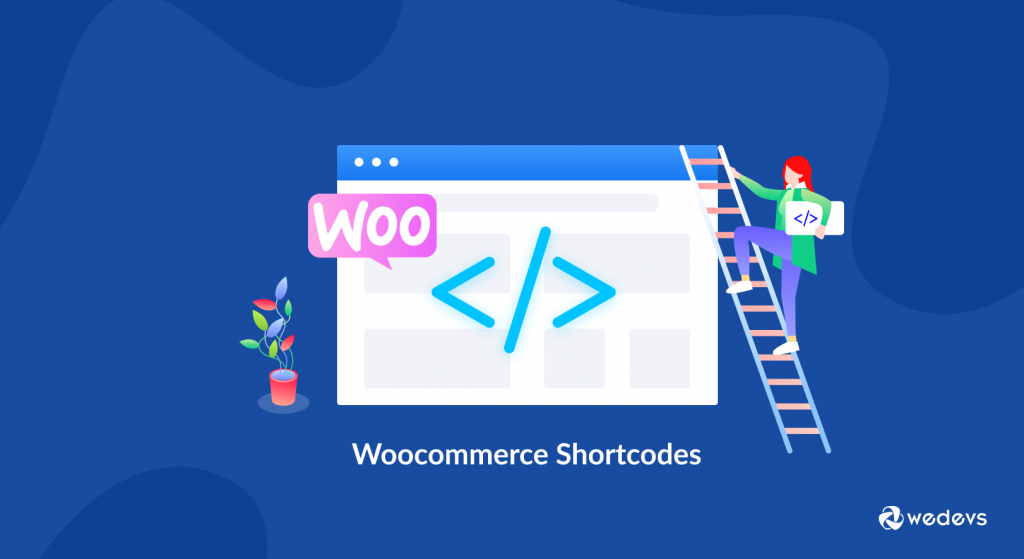
Bevor Sie in die Liste der WooCommerce-Shortcodes eintauchen, müssen Sie die Arten von Shortcodes kennen, die WooCommerce bietet. WooCommerce hat 5 Arten von Shortcodes:
- Mein Konto
- Wagen
- Kasse
- Sendungsverfolgung
- Produkte.
Wir werden es nacheinander durchgehen und Ihnen helfen zu verstehen, wo, wann und wie diese Shortcodes funktionieren:
1. Seite „Mein Konto“.
"[woocommerce_my_account]"Dieser Shortcode fügt die Kontoseite für jeden Benutzer hinzu. Benutzer können ihre Informationen, Bestelllisten und Vorschauen von Bestellungen aus anderen Shops anzeigen.
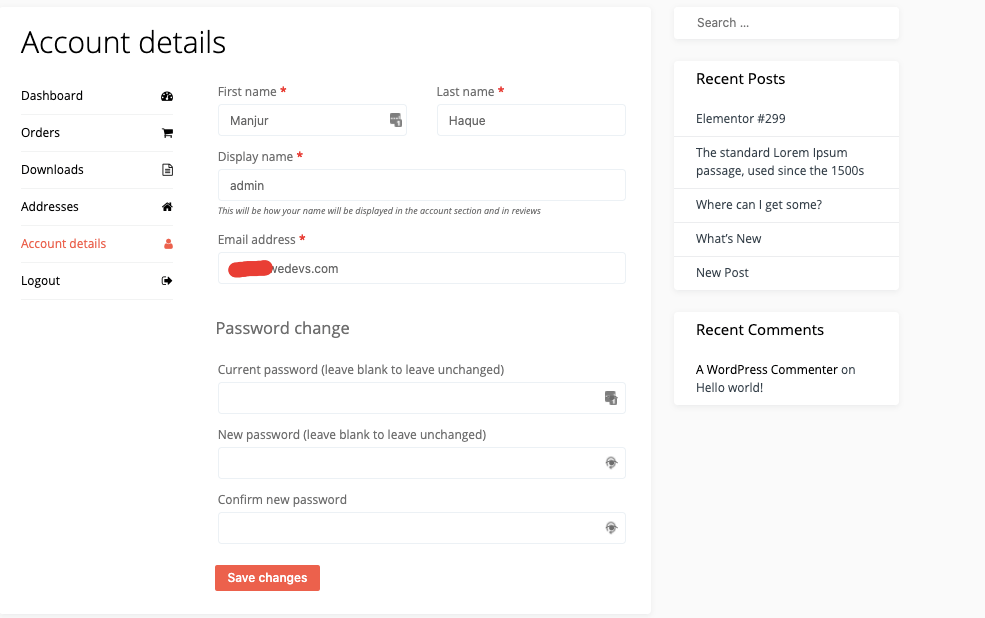
2. WooCommerce-Warenkorbseite
"[woocommerce_cart]"Mit diesem WooCommerce-Shortcode oben wird die Warenkorbfunktion zur WooCommerce-Seite hinzugefügt. Dadurch werden alle Produkte angezeigt, die die Benutzer ihrem Warenkorb hinzugefügt haben.
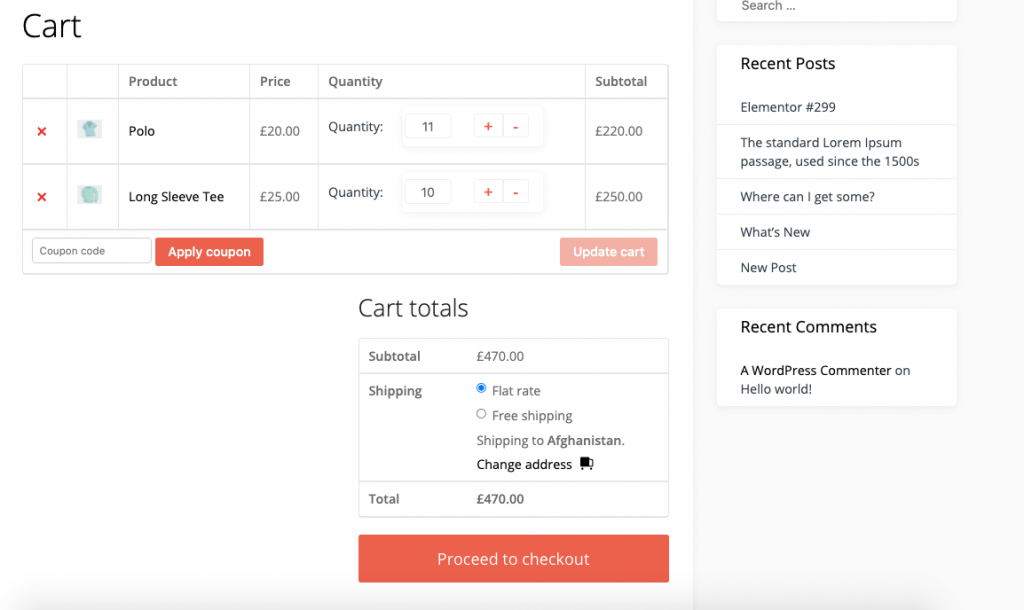
3. WooCommerce-Checkout-Seite
"[woocommerce_checkout]"Dies ist der kritischste Aspekt eines jeden Unternehmens. Denn ohne die Checkout-Seite können Kunden ihren Kaufvorgang nicht abschließen.
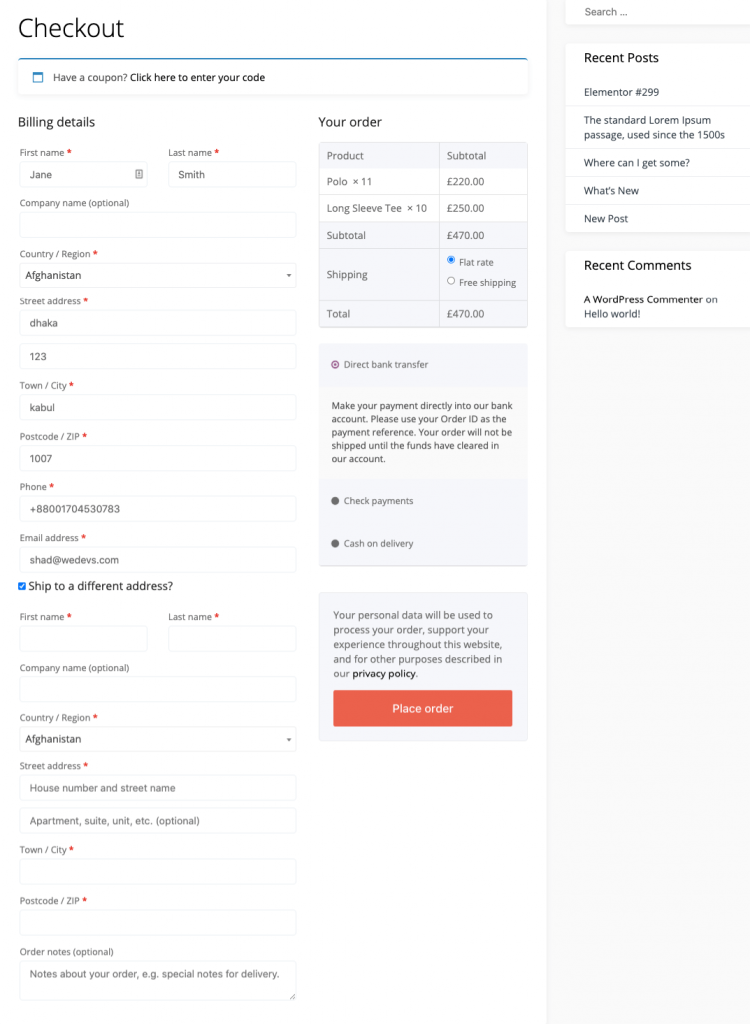
4. WooCommerce-Auftragsverfolgungsseite
"[woocommerce_order_tracking]"Dieser Shortcode hilft dabei, eine Bestellverfolgungsseite für die Kunden zu erstellen. So können sie den aktuellen Status ihrer Bestellungen einsehen.
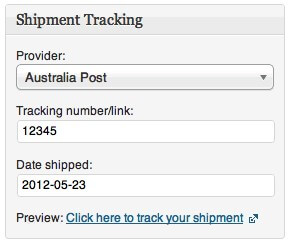
5. Produktseite
"[products]"Dies ist einer der am häufigsten verwendeten Shortcodes für den WooCommerce-Shop. Es zeigt alle Produkte. Auf Ihrer E-Commerce-Website finden Sie verschiedene Parameter zur Steuerung und Anzeige Ihrer Produkte. Schreiben Sie einfach seinen Namen, gefolgt vom Gleichheitszeichen und dem gewünschten Wert in Anführungszeichen, um einen Parameter hinzuzufügen.
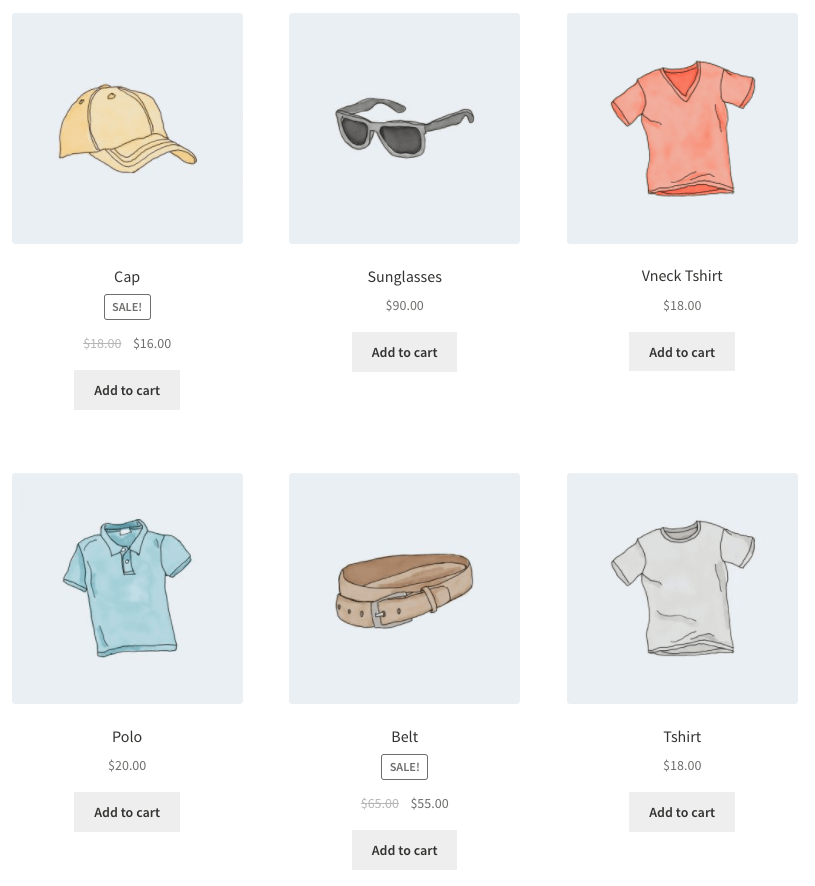
Liste der WooCommerce-Shortcodes für Ihren Online-Shop
Wir haben eine Liste von Parametern erstellt, die Sie mit dem Shortcode des Produkts verwenden können. Hier ist die Liste:
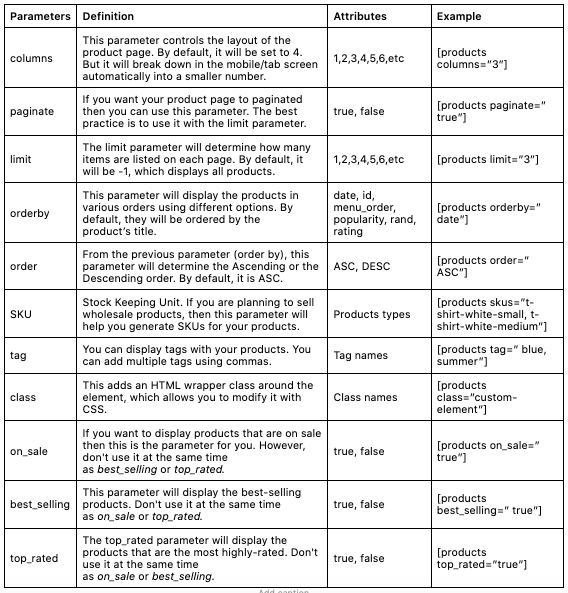
Produkteigenschaften
Sie können diese Shortcodes verwenden, um Produkte basierend auf ihren Attributen anzuzeigen. Sie sind Elemente, die von mehreren Produkten gemeinsam genutzt werden. Zum Beispiel Größe oder Farbe .
Attribut
Dadurch werden Produkte mit einem bestimmten Attribut angezeigt.
Bedingungen
Dies muss mit dem Attribut s verwendet werden. Es werden Produkte mit bestimmten Begriffen angezeigt, die mit dem Attribut verknüpft sind. Beispielsweise kann das Attribut die Größe sein und die Begriffe sind klein, mittel oder groß.
Begriffsoperator
Diese ermöglichen es Ihnen, einfache Berechnungen durchzuführen, um zu bestimmen, welche Begriffe enthalten sein werden. Ebenso müssen sie mit Attributen und Begriffen verwendet werden.
- UND : Produkte mit allen aufgelisteten Attributen anzeigen
- IN : Zeigt die ausgewählten Begriffe an. Dies ist die Standardeinstellung.
- NOT IN : Zeigt Elemente an, die nicht in den ausgewählten Begriffen enthalten sind (dh alle anderen als die von Ihnen ausgewählten).
Beispiel :
[products columns="3" attribute="season" terms="warm" terms_operator="NOT IN"]Tag-Operator
Dasselbe wie der obige Begriffsoperator , mit Ausnahme von Tags.
- UND: Produkte mit allen aufgelisteten Tags anzeigen
- IN : Zeigt Elemente mit den ausgewählten Tags an. Dies ist die Standardeinstellung
- NOT IN : Elemente anzeigen, die nicht in den ausgewählten Tags enthalten sind (dh alle anderen als die von Ihnen ausgewählten).
Sichtweite
Dies zeigt Produkte abhängig von ihrer Sichtbarkeit auf Ihrer Website an.
- Sichtbar : Zeigt Produkte an, die in Suchen und auf Ihrer Website sichtbar sind. Dies ist standardmäßig eingestellt
- Katalog: Zeigt Produkte an, die im Shop sichtbar sind, aber nicht in den Suchergebnissen
- Suche : Zeigt Produkte an, die in den Suchergebnissen sichtbar sind, aber nicht im Shop
- Ausgeblendet : Hier werden Produkte angezeigt, die sowohl in den Suchergebnissen als auch im Shop ausgeblendet sind, aber nur über eine direkte URL zugänglich sind
- Hervorgehoben : Zeigt Produkte an, die als hervorgehoben gekennzeichnet sind
Beispiel :
[products limit="4" columns="2" visibility="featured" ]cat_operator
Katze steht für Kategorie . Auf diese Weise können Sie einfache Berechnungen durchführen, um zu bestimmen, welche Produkte enthalten sein werden.
- UND : Zeigt Produkte in allen Kategorien an
- IN : Zeigt Produkte in der/den ausgewählten Kategorie(n) an
- NOT IN : Zeigt Produkte an, die nicht in der ausgewählten Kategorie sind
Beispiel :
[products limit="8" columns="4" category="hoodies, tshirts" cat_operator="AND"]Produktkategorien
Unter der Kategorieoption finden Sie zwei Shortcodes,
"[products _categories]"Dadurch werden alle Kategorien auf einer einzigen Seite angezeigt. Dieser Shortcode ist hilfreich, um mehr als eine Kategorie hinzuzufügen.
"[products _category]"Dieser Shortcode zeigt eine bestimmte Kategorie an. Sie müssen einen Parameter hinzufügen, um die Produkte dieser bestimmten Kategorie anzuzeigen.
Der Shortcode product_category hat einige Parameter, um eine oder mehrere Kategorien anzuzeigen. Wir haben sie für Sie aufgelistet.
Product_Category-Parameter
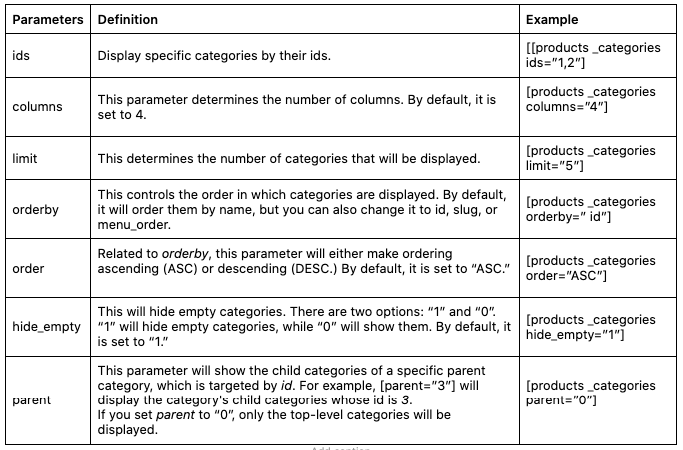
Schaltfläche „In den Warenkorb“ für ein bestimmtes Produkt
"[add_to_cart]"Mit diesem Shortcode können Sie ganz einfach eine Schaltfläche „In den Warenkorb“ für ein bestimmtes Produkt erstellen. Als Parameter wird die Produkt-ID verwendet.
Beispiel:
[add_to_cart id=”34” style=”border: 1px solid #111111;” show_price=”TRUE” quantity=”1” class=”example-cart-button”]URL zum Warenkorb hinzufügen
"[add_to_cart_url]"Dieser Shortcode zeigt die tatsächliche URL eines bestimmten Produkts an. Es gibt nur zwei Parameter. ID und SKU.
Beispiel:
[add_to_cart_url id=”99″]WooCommerce-Nachrichten auf Nicht-WooCommerce-Seiten
"[shop_messages]"Mit diesem Shortcode können Sie Benachrichtigungen wie „Dieses Produkt wurde Ihrem Warenkorb hinzugefügt“ auf jeder Seite anzeigen.
Einige weitere nützliche WooCommerce-Shortcodes
Hier sind einige WooCommerce-Shortcodes, mit denen Sie Ihren E-Commerce-Shop anpassen können.
- [woocommerce_product_search] – zeigt ein Live- Produktsuchfeld an, das Ergebnisse anzeigt, während der Kunde eintippt.
- [woocommerce_product_filter] – zeigt einen Live- Produktsuchfilter an.
- [woocommerce_product_filter_attribute] – zeigt einen Live- Produktattributfilter an.
- [woocommerce_product_filter_category] – zeigt einen Live- Produktkategoriefilter an.
- [woocommerce_product_filter_price] – zeigt einen Live- Produktpreisfilter an.
- [woocommerce_product_filter_tag] – zeigt einen Live -Produkt-Tag-Filter an.
- [woocommerce_product_filter_rating] – zeigt einen Live- Produktbewertungsfilter an.
- [woocommerce_product_filter_sale] – zeigt einen Live-Filter für Produkte im Angebot .
- [woocommerce_product_filter_stock] – zeigt einen Live-Filter für verfügbare Produkte an.
- [woocommerce_product_filter_reset] – zeigt eine Schaltfläche zum Löschen aller Live-Filter .
Dies sind die verfügbaren Shortcodes, mit denen Sie Ihren WooCommerce-Shop neu gestalten können. Sehen wir uns nun an, wie Sie Shortcodes in Ihre WordPress-E-Commerce-Site einfügen können.

So fügen Sie WooCommerce-Shortcodes ein ( +Anwendungsfälle )
Jetzt kennen Sie verschiedene Arten von WooCommerce-Shortcodes. Lassen Sie uns Ihnen zeigen, wie Sie diese Shortcodes verwenden. Sie können diese Shortcodes auf Seiten, Beiträgen oder Widgets verwenden.
Gutenberg-Block-Editor
Der neue Gutenberg-Editor hat das Hinzufügen eines Shortcodes vereinfacht. Alles, was Sie tun müssen, ist auf das Pluszeichen zu klicken und den Shortcode-Blocktyp auszuwählen. Dann fügen Sie dort einfach den Shortcode ein.
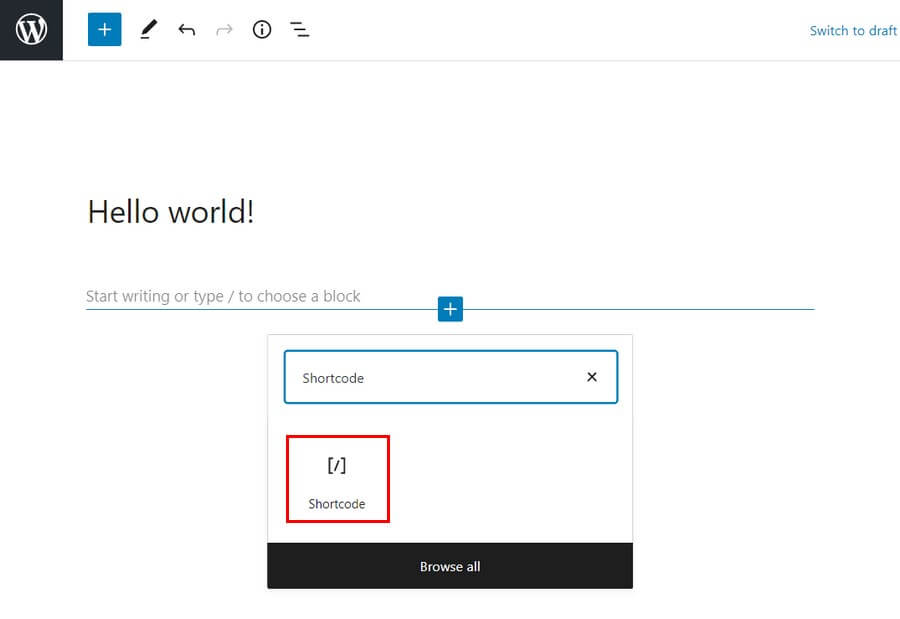
Klassischer Editor
Wenn Sie jedoch immer noch den klassischen Editor verwenden, müssen Sie sich nicht die Mühe machen, einen Block zu verwenden. Kopieren Sie einfach den Shortcode und fügen Sie ihn in den Editor ein, und Ihre Arbeit ist erledigt.
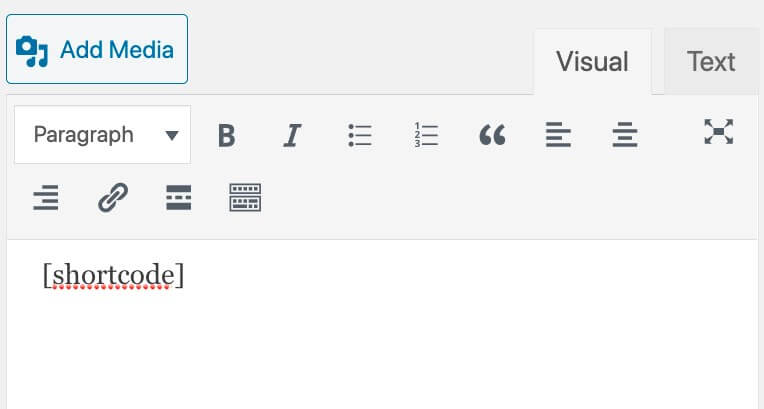
Widgets
Wenn Sie als nächstes Shortcodes im Widget-Bereich verwenden möchten, fügen Sie einfach ein Text-Widget mit dem Shortcode hinzu.
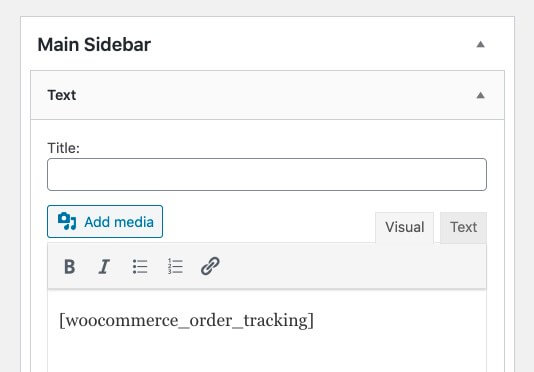
Laden Sie die Seite neu, um den neu gestalteten Inhalt in der Seitenleiste anzuzeigen.
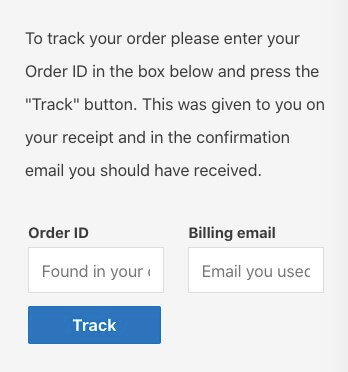
Jetzt zeigen wir Ihnen einige Anwendungsfälle, damit Sie eine Vorstellung davon bekommen, wie diese Shortcodes Ihnen helfen können, Ihren E-Commerce-Shop neu zu gestalten.
Szenario 1: Ich möchte meine 4 meistverkauften Produkte in einer Reihe zeigen
[products limit="4" columns="1" best_selling="true" ]Dieser Shortcode zeigt Ihre 4 (der Limit-Parameter) meistverkauften Produkte in einer Zeile. Sie können das Attribut „Spalten“ auf 2 ändern, wenn Sie Ihre Produkte in 2 Zeilen anzeigen möchten.
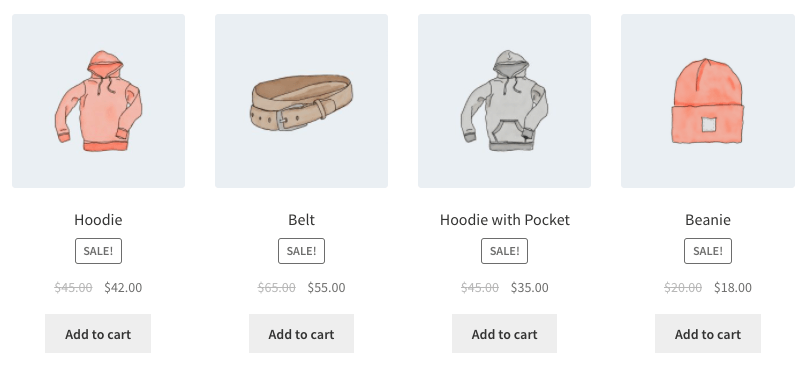
Szenario 2: Ich möchte Produkte anzeigen, die als Hoodies und T-Shirts kategorisiert sind, aber ich möchte sie in zwei Reihen anzeigen
[products limit="8" columns="4" category="hoodies, tshirts" cat_operator="AND"]Es werden die Produkte angezeigt, die unter die Kategorie „Hoodies und T-Shirts“ fallen. Aber wenn Sie Produkte zeigen möchten, die nicht in diesen Kategorien enthalten sind. Alles, was ich ändern muss, ist cat_operator auf NOT IN.
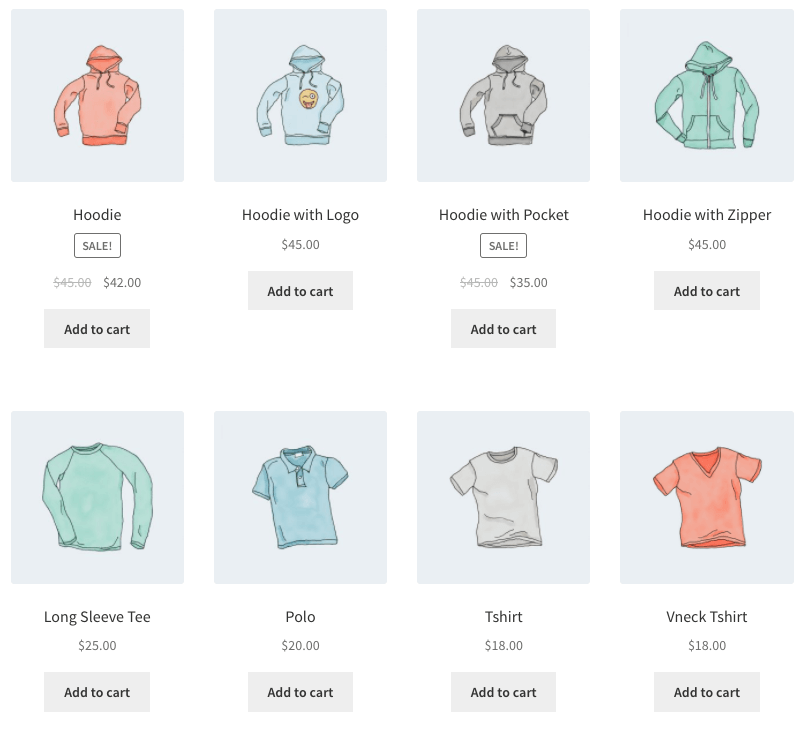
Szenario 3: Ich möchte meine vorgestellten Produkte, zwei pro Reihe, mit maximal vier Artikeln anzeigen
[products limit="4" columns="2" visibility="featured" ]Dieser Shortcode besagt, dass bis zu vier Produkte in zwei Spalten geladen werden und dass sie vorgestellt werden müssen. Es verwendet die Sortierung nach Titel (A bis Z).
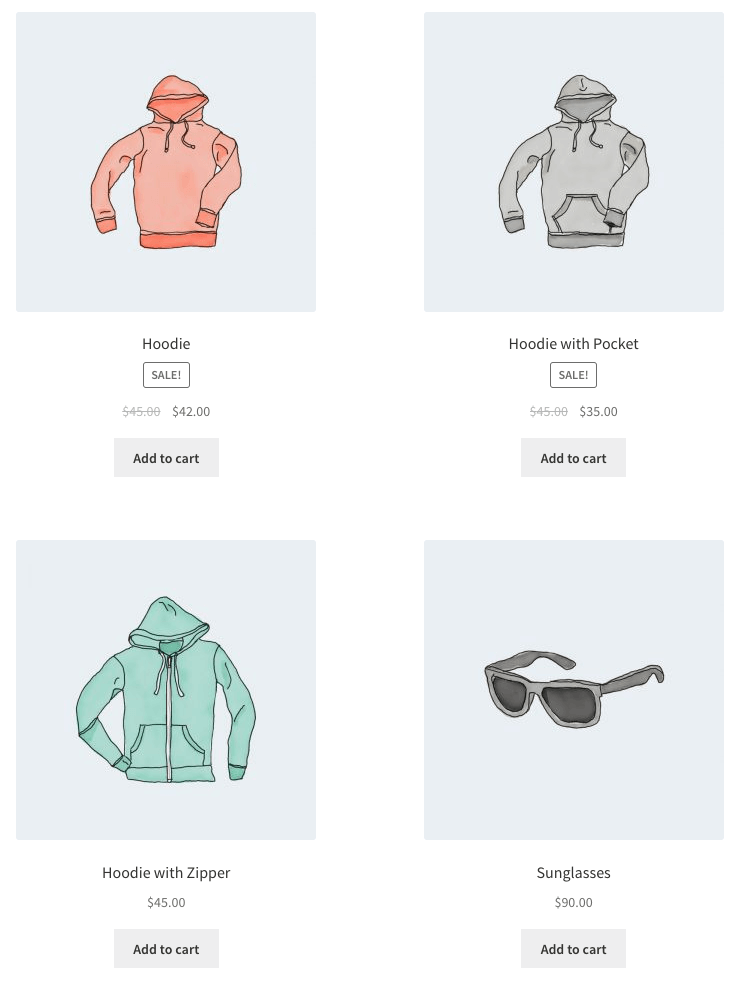
Bonus: Dokan-Shortcodes zum Anpassen Ihres Multivendor-Marktplatzes Powered by WooCommerce
Wenn Sie Ihren WooCommerce-Shop jedoch in einen Multivendor-Marktplatz verwandeln möchten, ist Dokan die beste Wahl. Es verfügt nicht nur über die besten Funktionen, die Ihnen helfen, den perfekten Multi-Vendor-Marktplatz zu erstellen, sondern auch über alle notwendigen und einzigartigen Module, die die Verwaltung eines Marktplatzes reibungslos machen.
Kein Wunder, dass mehr als 60.000 Marktplätze weltweit auf Dokan vertrauen.
Dokan bietet einige Shortcodes an, die Ihnen helfen, Ihren Marktplatz mit Leichtigkeit neu zu gestalten und zu kontrollieren. Nachfolgend haben wir eine Liste der verfügbaren Shortcodes für Sie zusammengestellt:
Dokan-Shortcodes
| Name | Kurzwahl | Beschreibung |
| Armaturenbrett | [dokan-dashboard] | Zeigen Sie das Lieferanten-Dashboard und alle Elemente für den Lieferanten an |
| Meistverkaufte Produkte | [dokan-best-selling-product no_of_product="5" seller_] | Zeigen Sie die 5 meistverkauften Produkte von Anbietern an |
| Bestbewertete Produkte | [dokan-top-rated-product] | Listet alle am besten bewerteten Produkte auf |
| Benutzerdefiniertes Migrationsformular [nur Pro-Version] | [dokan-customer-migration] | Erstellt ein Lieferantenregistrierungsformular |
| Geo-Standortfilter-Formular | [dokan-geolocation-filter-form] | Bietet Ihnen eine einfache Navigation, um Produkte durch Filtern von Produkten zu finden |
| Shop-Liste | [dokan-stores] | Listet alle auf der Website verfügbaren Geschäfte auf einer einzigen Seite auf |
| Shop-Kategorie weise | [dokan-stores category=“Kleidung“] | Sie können die Geschäfte einfach nach Geschäftskategorie auflisten |
| Bestellung weise speichern | [dokan-stores order=“ASC“] | Ordnen Sie Ihre Befehle in aufsteigender oder absteigender Formation neu an |
| Shop Orderby klug | [dokan-stores orderby="registered"] | Kategorisieren Sie die Bestellung basierend auf dem Registrierungsdatum des Lieferanten |
| Store_id weise | [dokan-stores store_id=”1, 2, 3″] | Listen Sie die Geschäfte nach ihrer Geschäfts-ID auf |
| Hervorgehobener Shop weise | [dokan-stores featured=“ja“] | Um den vorgestellten Anbieter anzuzeigen |
| Shop mit Produkten anzeigen | [dokan-stores with_products_only='yes'] | Dieser Shortcode zeigt die Geschäfte an, die Produkte haben |
| Meine Bestellungen | [dokan-meine-bestellungen] | Listet alle Bestellungen für den Kunden auf |
Beispiel :
[dokan-stores category="clothes" order="ASC" orderby="registered" store_ featured="yes" with_products_only="yes"]Hier zeigen wir nur die registrierten Bekleidungsgeschäfte mit den IDs 1, 2, 3 in aufsteigender Reihenfolge. Außerdem werden diese Geschäfte vorgestellt und haben Produkte.
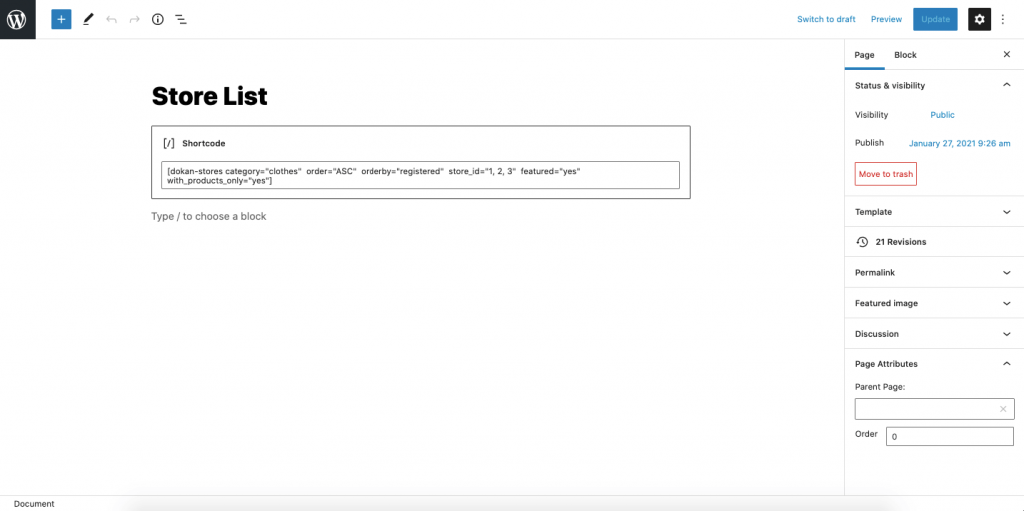
Ihre Store-Seite sieht folgendermaßen aus:
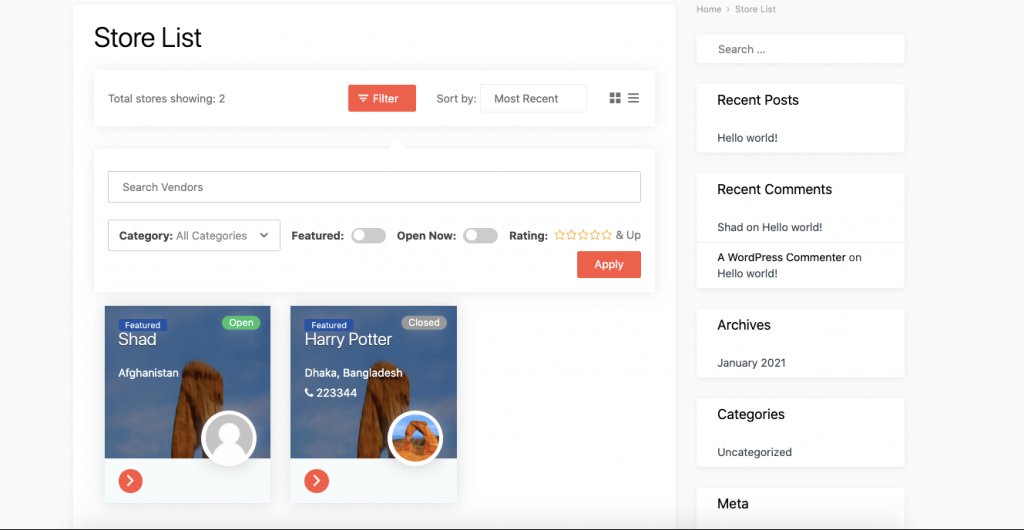
Mit Dokan können Sie mit anderen Shortcodes experimentieren und Ihren Multivendor-Marktplatz ganz einfach neu gestalten.
Überprüfen Sie hier alle Dokan-Shortcodes.
Allgemeine FAQ(s) zu WooCommerce Shortcodes
Sie müssen mit den Parametern spielen, die für die Shortcodes verfügbar sind, um die Shortcodes zu bearbeiten oder zu aktualisieren.
Sie können entweder die offizielle Dokumentationsseite von WooCommerce besuchen oder die oben bereitgestellten Listen durchgehen.

Gestalten Sie Ihren E-Commerce-Shop mit WooCommerce-Shortcodes neu!
Wie Sie sehen können, ist die Liste für WooCommerce-Shortcodes sehr groß. Sie müssen schlau und entschlossen sein, um diese Shortcodes zu Ihrem Vorteil zu nutzen.
Auf den ersten Blick mögen diese Shortcodes technisch und komplex erscheinen. Aber wenn Sie unseren Leitfaden aufmerksam befolgen, dann garantieren wir Ihnen, dass Sie ein Experte in der Verwendung dieser WooCommerce-Shortcodes werden können.
Und wenn Sie irgendwelche Zweifel haben oder Schwierigkeiten haben, einen dieser Shortcodes zu verwenden, lassen Sie es uns wissen.
